O que é ntuser.dat no Windows 10 e pode ser removido?
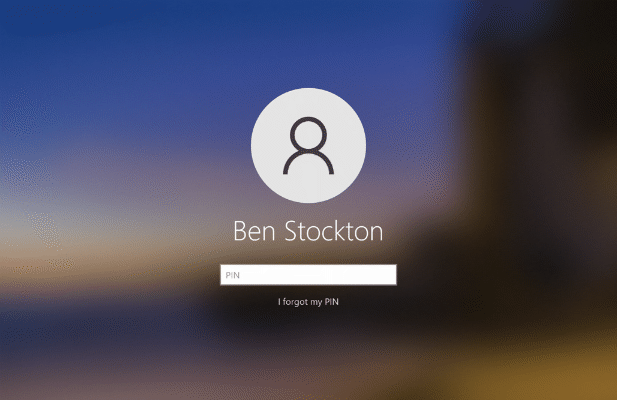
- 1906
- 45
- Enrique Crist
Quando você cria um novo perfil de usuário no Windows 10, o sistema operacional precisa de um lugar para salvar suas configurações. Embora você possa pensar que essas informações são salvas no registro do Windows, esse não é totalmente o caso. Enquanto algumas informações são armazenadas no registro, as configurações do seu perfil de usuário geralmente são salvas para NTUSER.Dat.
O ntuser.O arquivo dat é essencial - sem ele, qualquer personalização que você fez em sua conta não será salva. Se você excluir o ntuser.O arquivo por acidente por acidente, ou se o arquivo for corrompido, você não poderá fazer login sem resolver o problema. Se você está tendo problemas com o ntuser.Que, aqui está o que você precisa saber.
Índice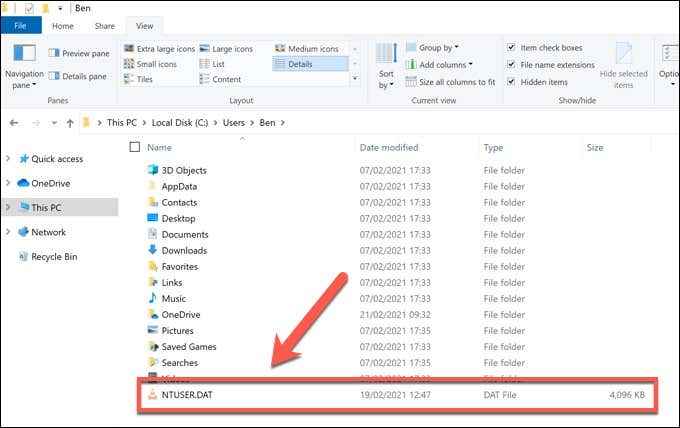
Ao sair, reiniciar ou desligar seu PC, essas informações são salvas de volta ao NTUSER.Arquivo DAT para manutenção segura. Depois de voltar à sua conta, o NTUSER.O arquivo dat (e as informações mantidas dentro) são carregadas de volta ao registro.
O ntuser.O arquivo DAT garante que qualquer personalização que você faça em sua conta seja sempre disponibilizada quando você faz login, além de separar suas configurações de outros perfis de usuário. Se for corrompido ou se você excluir o arquivo manualmente, as configurações do seu usuário serão perdidas.
Por que você não deve excluir o ntuser.Arquivo dat
A maioria dos usuários nem sabe que o NTUSER.Existe o arquivo dat, muito menos a importância disso. Se você for para a pasta de perfil do usuário na pasta C: \ Usuários, geralmente não verá o arquivo lá. Isso ocorre porque arquivos importantes como ntuser.DAT geralmente estão ocultos para evitar a exclusão acidental.
Mesmo se você mostrar arquivos ocultos no seu PC, excluindo o ntuser.O arquivo dat não é aconselhável. Removendo -o remover todas as configurações do seu usuário, corrompendo seu perfil de usuário no processo. Na próxima vez que você entrar, o Windows o alertará que o login não é possível.
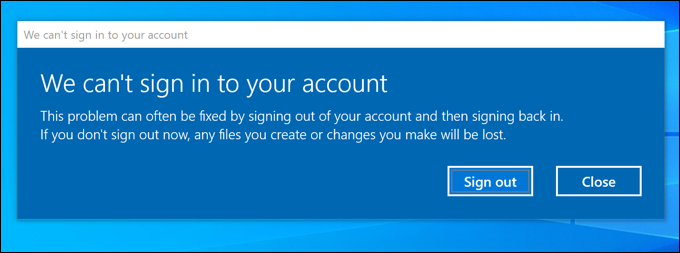
Quando isso acontece, o Windows gera um perfil de usuário temporário (na pasta C: \ Users \ Temp \), em vez de assinar você em sua própria conta. O ntuser.O arquivo do DAT para o seu próprio perfil de usuário não está regenerado, para que você não possa salvar nenhuma configuração. Em alguns casos, o Windows pode não permitir que você faça login.
Se você remover um ntuser.Arquivo DAT, você precisará substituí -lo por uma alternativa genuína criando uma nova conta primeiro e depois copiando o NTUSER do perfil do usuário.Dat arquive para a pasta de perfil da sua conta antiga.
Como remover o NTUSER.Dat no Windows 10
Como acabamos de explicar, removendo o ntuser.O arquivo dat realmente não é aconselhável para a maioria dos usuários, pois pode trancá -lo em sua conta de usuário. No entanto, há um caso de uso limitado em que a exclusão do arquivo pode resolver certos problemas com seu perfil de usuário.
Por exemplo, se o arquivo já estiver corrompido de alguma forma, excluindo ntuser.Dat e substituí -lo pode resolver o problema. Você precisará de três contas de usuário para fazer isso funcionar: uma conta corrompida, uma conta com acesso ao administrador da qual você pode fazer alterações e uma conta com um novo NTUSER.Arquivo DAT para copiar de.
- Para iniciar, faça login na sua segunda conta de usuário com o acesso do administrador (mas não a conta que você está copiando NTUSER.Dat de). Depois de fazer o log.
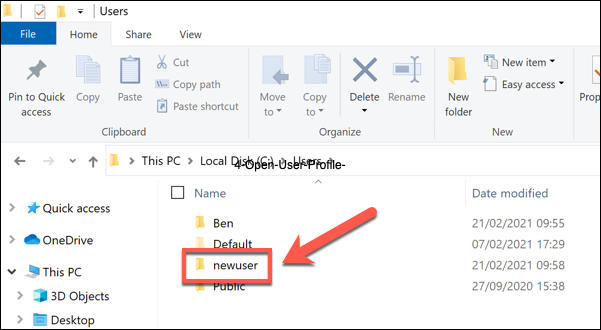
- Na pasta C: \ Usuários, abra a pasta do usuário para a conta com o NTUSER.Arquivo que você deseja excluir. Se você não pode ver o ntuser.Arquivo DAT listado, você precisará ativar o acesso a arquivos ocultos. Selecione Visualizar > Arquivos ocultos Usando a barra de fita para fazer isso.
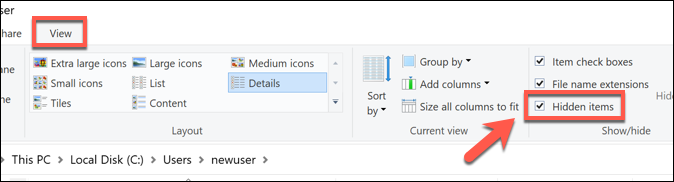
- Com arquivos ocultos ativados, você deve ver o ntuser.Arquivo dat listado. Se você deseja remover apenas temporariamente o arquivo (impedindo-o de funcionar), clique com o botão direito do mouse e selecione Renomear. Renomear o arquivo algo óbvio, como Ntuser.Dat.VELHO. Isso permitirá que você recupere o arquivo mais tarde, se enfrentar algum problema.
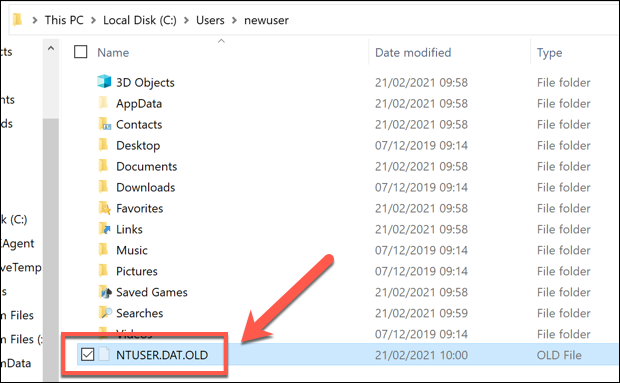
- Se você deseja excluir completamente o arquivo, clique com o botão direito do mouse no ntuser.Arquivo dat e selecione o Excluir opção. Selecione quaisquer opções na tela para confirmar a exclusão do arquivo, se necessário.
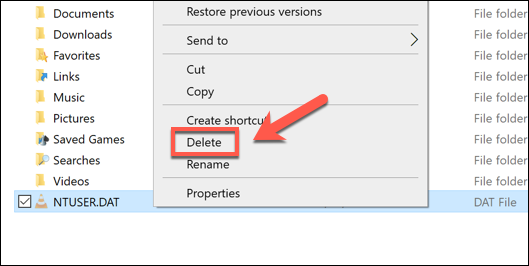
- Dependendo do tamanho do arquivo, pode ser necessário esvaziar sua lixeira em seguida. Para fazer isso, clique duas vezes no Lixeira de reciclagem ícone na área de trabalho.
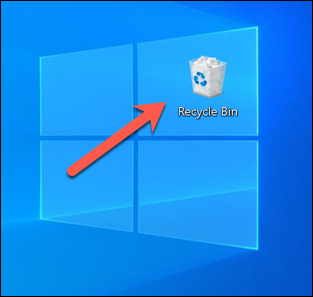
- No Lixeira de reciclagem pasta, clique com o botão direito do mouse Ntuser.Dat Arquive e selecione o Excluir opção. Como alternativa, selecione o Lixeira vazia botão na barra de fita.
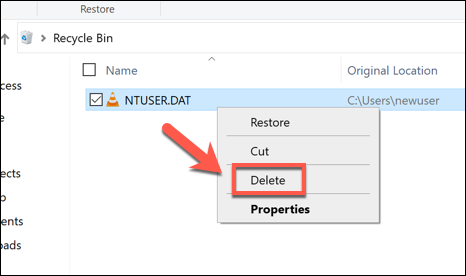
Com o ntuser.Arquivo DAT excluído ou renomeado, as configurações do perfil de usuário para essa conta agora estão faltando. Você precisará reintroduzir um novo ntuser.Arquivo, seguindo as etapas abaixo ou excluindo a conta de usuário inteiramente nas configurações do Windows.
Recuperando um perfil de usuário corrompido
Se você excluiu um ntuser.Arquivo, é provável que você não consiga fazer login novamente em sua conta. Se você puder fazer login, o Windows pode gerar um perfil de usuário temporário, o que significa que quaisquer configurações ou alterações no seu perfil não são salvas quando você assina ou reinicia.
Se o seu perfil de usuário estiver corrompido, você pode copiar o ntuser.Arquivo DAT de outro perfil de usuário para a pasta C: \ Usuários da conta corrompida. É melhor copiar ntuser.Dat de uma conta de usuário totalmente nova, pois isso será o mais próximo de um perfil padrão possível.
- Supondo.Dat de). Usando o arquivo explorador, abra a pasta C: \ Usuários para outra conta com um NTUSER não corrompido.Arquivo DAT e ative a visualização do arquivo oculto por seleção Visualizar > Arquivos ocultos.
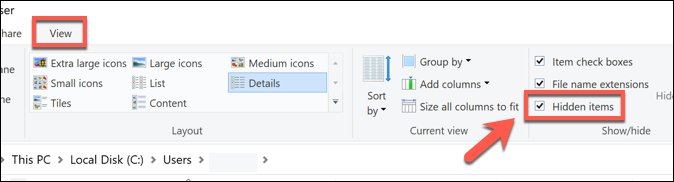
- Com arquivos ocultos ativados, clique com o botão direito do mouse no ntuser.Arquivo dat e selecione cópia de. Usando a barra de endereço ou o menu de navegação à esquerda, navegue para a pasta C: \ Usuários para o perfil de usuário com o NTUSER corrompido ou excluído.Arquivo dat.
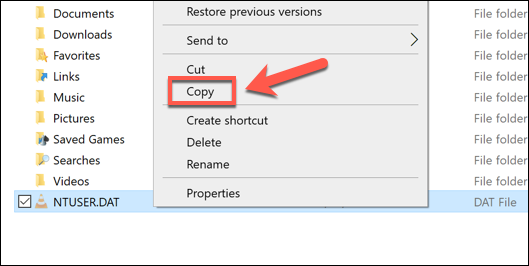
- Depois de se mudar para o perfil de usuário com o ntuser corrompido ou excluído.Arquivo DAT, clique com o botão direito do mouse no espaço branco e selecione Colar. Isso colará uma cópia do ntuser da segunda conta.Arquivo DAT na conta original.
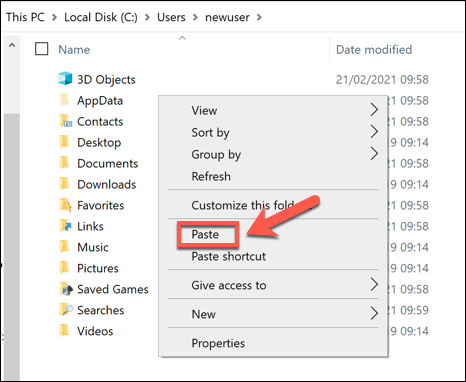
- Com o ntuser copiado.Arquivo DAT no lugar, saia da sua conta existente clicando com o botão direito do mouse no menu Iniciar e selecionando Desligue ou saia > sair.
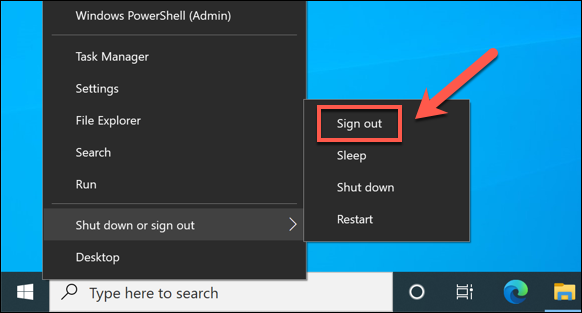
Depois de fazer login, faça login na sua conta de usuário restaurada. O Windows vai ler do novo NTUSER.Arquivo dat e deve permitir que você faça login neste momento. Se for bem -sucedido, você pode fazer alterações em suas configurações de personalização (incluindo seu histórico) para restaurar seu perfil original o máximo possível.
Mantendo o Windows 10
Removendo o NTUSER.O arquivo DAT não é recomendado para a maioria dos usuários, mas pode ajudar a redefinir um perfil de usuário que se corroia de alguma forma. Um perfil de usuário corrupto aponta para outros problemas com o seu PC, por isso pode valer a pena executar algumas tarefas regulares de manutenção, incluindo a verificação de arquivos do sistema corrupto.
A manutenção regular é importante, portanto, lembre -se de procurar malware e fazer backup de seu disco rígido regularmente. Se o seu PC não estiver funcionando, talvez seja hora de considerar a redefinição do Windows 10 inteiramente ou atualizando seu PC, substituindo o hardware em dificuldades por componentes mais atualizados.
- « O que é LockApp.exe no Windows 10 e é seguro?
- Como reorganizar as páginas no Word no Windows e Mac »

